編輯:安卓刷機技巧
【ROM之家】刷機,相信大家對這個詞都不陌生吧。其實有兩種刷機,軟刷和硬刷。軟刷其實是指恢復出廠設置,硬刷的話刷機前要備份好重要數據像手機號碼什麼的。下面小編來講講諾基亞的刷機過程。
一、刷機前准備
1、下載navifirm
2、下載鳳凰刷機軟件
3、安裝手機驅動
4、請關閉殺毒軟件,以防誤報導致刷機失敗
二、刷機步驟
1、先運行navifirm 這個軟件 打開以後等待10秒鐘左右就會出現。
2、在產品型號那裡選擇C7
3、然後再等幾秒鐘又會在版本信息裡出現(越往下固件越新)
4、接下來再等一會在Code出現固件,選擇一個!然後點直接下載到桌面!在桌面建立一個文件夾rm-xxx(x是系統版本)
5、點擊直接下載到電腦,把下載好的固件復制到剛才建立的RM-xxx文件夾裡,並保存到C:Program FilesNokiaPhoenixProducts路徑下
6、手機和電腦用數據線連接並打開鳳凰刷機軟件
7、在Connections選項裡選擇RM-XXX
8、點擊file打開Scan Product
9、注意軟件的右下方的紅燈會亮並且顯示信息
10、點擊Flashing,選擇Firmware Update
11、出現Product information 點擊product Code右邊的浏覽按鈕
12、導入剛才下載的固件,並載入到鳳凰刷機軟件
13、最後一步,點Refurbish然後等待吧,基本上3到5分鐘就OK,這個時候你電話什麼都別去管他會自動重啟,關機,再重啟,也不要去拔數據線,刷機完了軟件會提示一個英文對話框點確定就行了,證明刷機成功。
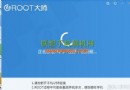 聯想S696 ROOT教程
聯想S696 ROOT教程
安卓刷機網友情提示:為保證ROOT成功請使用原裝數據線,當然其它手機的原裝線也是可以的,手機Root前請保證電量在50%以上。並保持你的電腦運行穩定,一般ROOT手機不會
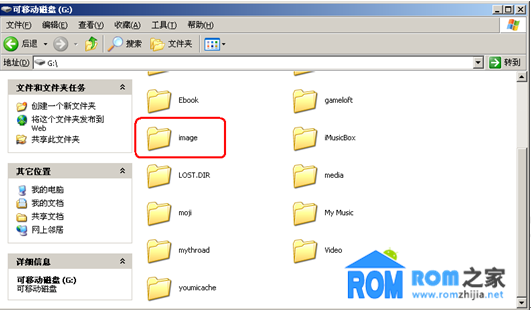 中興N760恢復官方系統兼救磚詳細圖文教程
中興N760恢復官方系統兼救磚詳細圖文教程
小編今天帶來了中興N760恢復官方系統兼救磚詳細圖文教程,想刷回官方系統或刷成磚的機友可以參考參考。 准備工作: 1.一台N760手
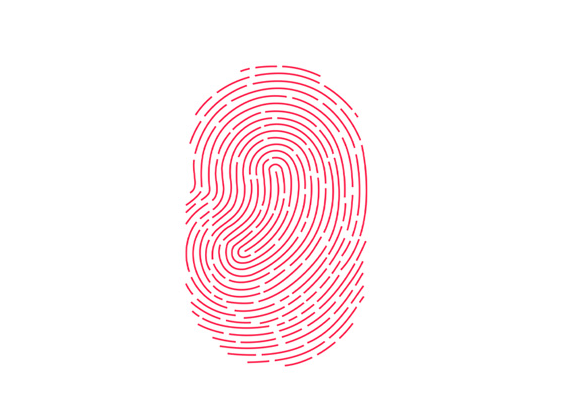 三星S7使用基礎教程:如何使用指紋識別登錄網站
三星S7使用基礎教程:如何使用指紋識別登錄網站
【ROM之家】指紋識別在成為各大手機標配後,如今支持越來越多APP 的識別了。如今,就連網站的登錄也可以使用指紋識別了,以後再也不用擔心忘記密碼了。但是前提是要
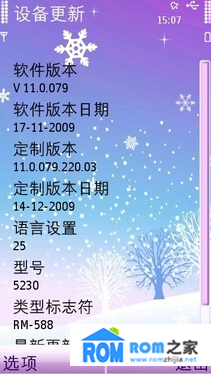 諾基亞5230刷機圖文教程
諾基亞5230刷機圖文教程
ROM之家小編常收到網友關於諾基亞5230最新V12.0.089固件的刷機問題,這裡匯總論壇和網上關於諾基亞5230的刷機教程進行匯總,希望對網友們有所幫助。